如何在Galaxy手機上使用Bixby Routines
為了提升服務滿意度,誠摯的邀請您在看完本則常見問答後,可以在文章下方給予我們滿意度鼓勵,以期日後提供更優質的服務,謝謝。
-找不到您需要的功能嗎?或是需要專業技術支援!請點擊視窗右下方客服圖像立即啟動 24 小時線上文字客服~
透過 Galaxy 手機上的 Bixby Routines 功能優化您的日常工作。
Bixby 學習您的生活模式並推薦日常行程,因此您不再需要花費時間重複設定相同的事件。
當您早上開始工作時,Bixby 可以將通知調整為靜音並開啟 Wi-Fi。
或者,當您要準備休息時,Bixby 可以開啟護眼模式並降低螢幕亮度。
如果您想瞭解 Bixby Routines 的更多資訊,請參考以下指南。
如何開啟 Bixby Routines
Android 12
1. 前往「設定」,選擇「進階功能」。
2. 點選「Bixby Routines」。
Android 13
前往「設定」,點選「模式與日常行程」。
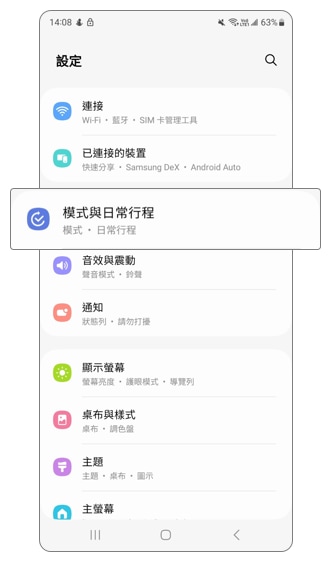
從早上起床到晚上準備睡覺,您可以為任何時段設定一個Bixby Routine,Bixby Routine並提供多種推薦行程給您參考。
步驟 1. 開啟【Bixby Routines】,選擇左下角【探索】。您會看到各式各樣的行程。
步驟 2. 選擇一個行程並設定內容。您可以選擇圖示、觸發條件和執行動作。
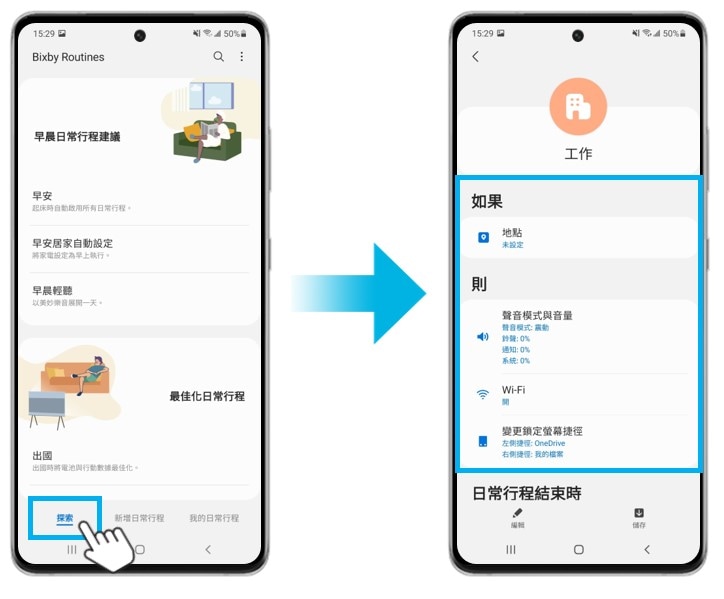
步驟 3. 點選左下角【編輯】並依照個人需求調整。
步驟 4. 點選右下角【下一步】。
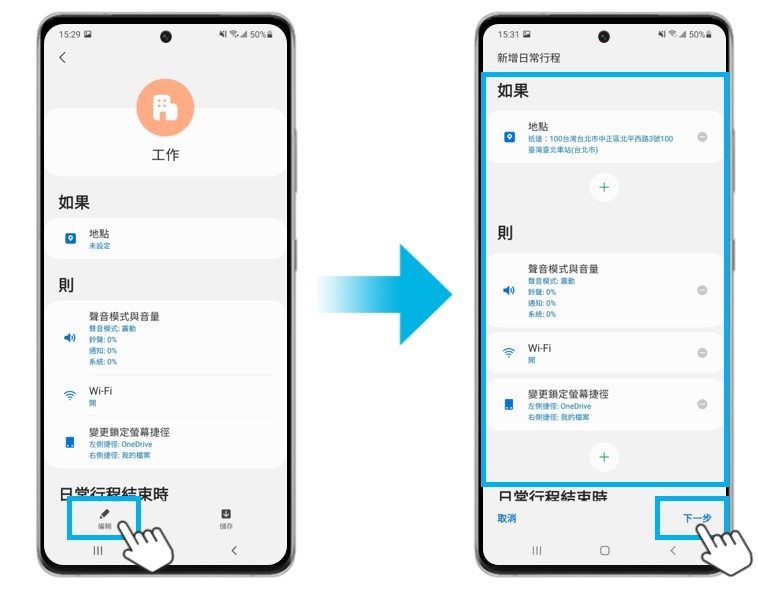
步驟 5. 您可以設定名稱和圖示,最後點選【完成】。

您可以製作屬於自己的日常行程。透過日常行程觸發條件,使手機執行指定的動作。
步驟 1. 開啟【Bixby Routines】,選點【新增日常行程】。
步驟 2. 點選【如果】下方的圖片。從列表中選擇觸發條件。每個觸發條件都會有進一步的說明。
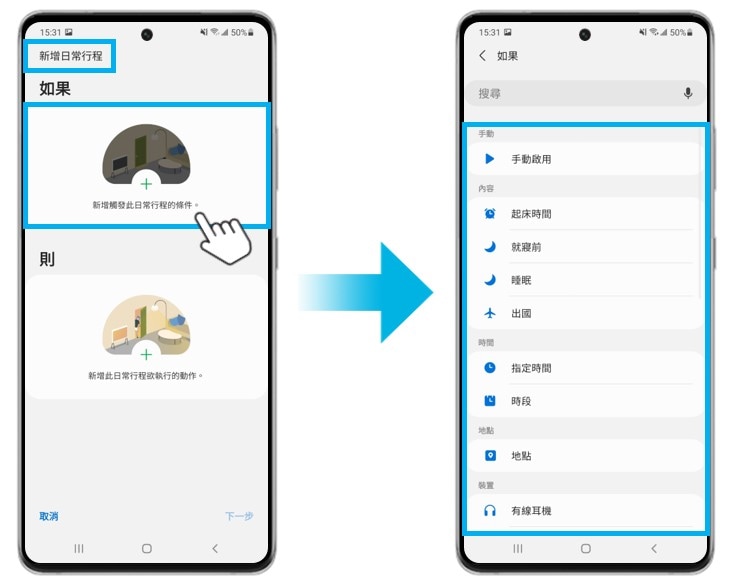
步驟 3. 點選【則】下方的圖片。
步驟 4. 選擇您要執行的功能。許多功能附有更多選項和說明。
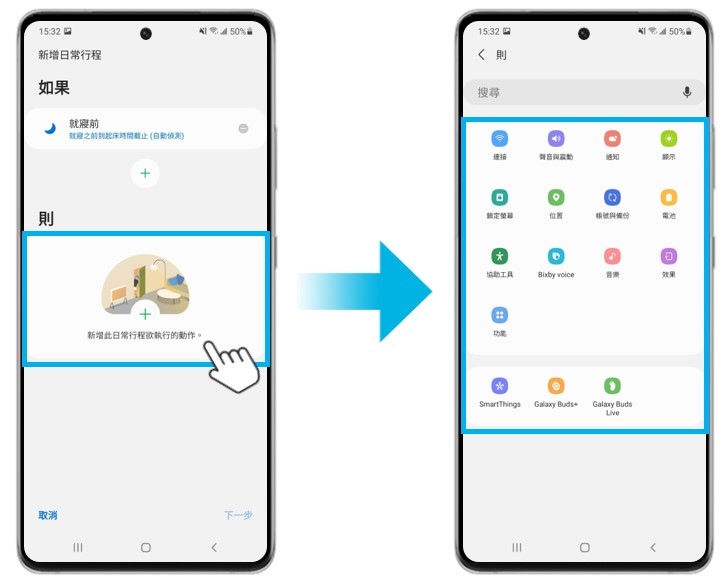
步驟 5. 完成「如果」和「則」的設定後,點選【下一步】。您可以為此行程設定名稱、圖示。
步驟 6. 點選右下角【完成】。
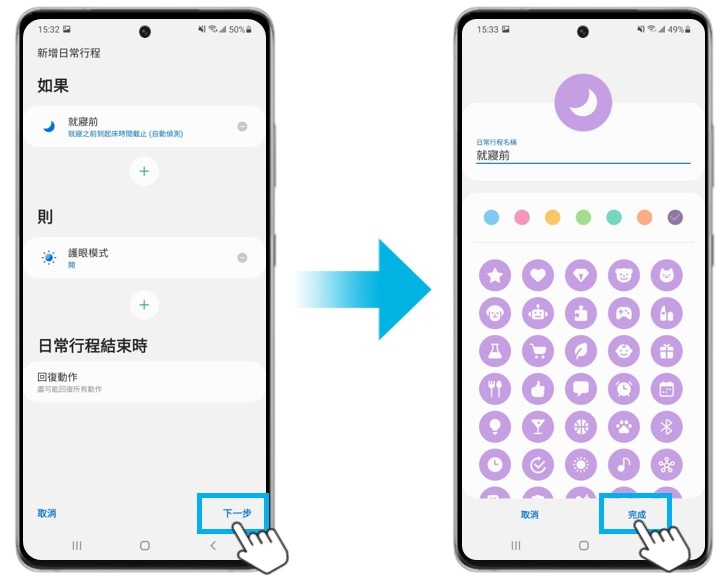
請留意:預設情況下,Bixby Routines將在觸發條件結束時停止執行,任何更改的設定也將返回至原本的狀態。
如果想要單獨關閉已儲存的日常行程,請參考以下步驟。
步驟 1. 開啟【Bixby Routines】,點選【我的日常行程】。
步驟 2. 點選您要關閉的行程。例如:請勿打擾。
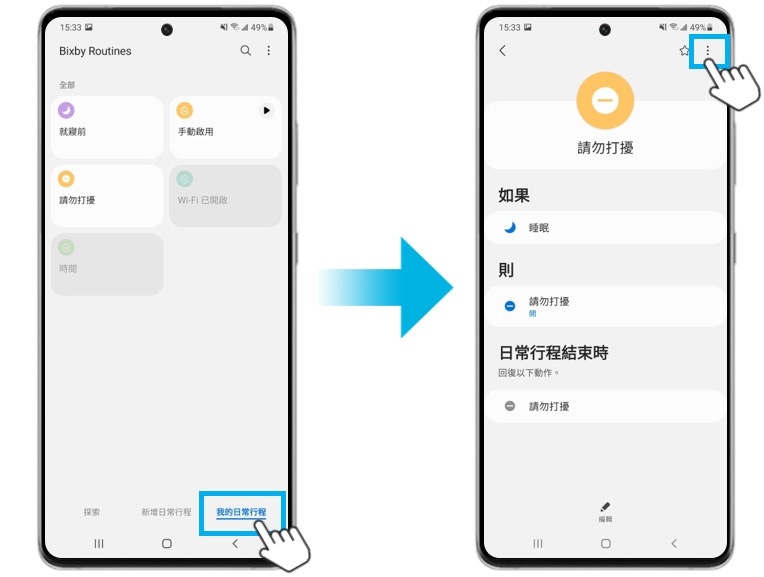
步驟 3. 點選右上角更多【︙】。
步驟 4. 點選【停用此日常行程】,選擇【停用】。您可以隨時開啟或編輯已關閉的行程。
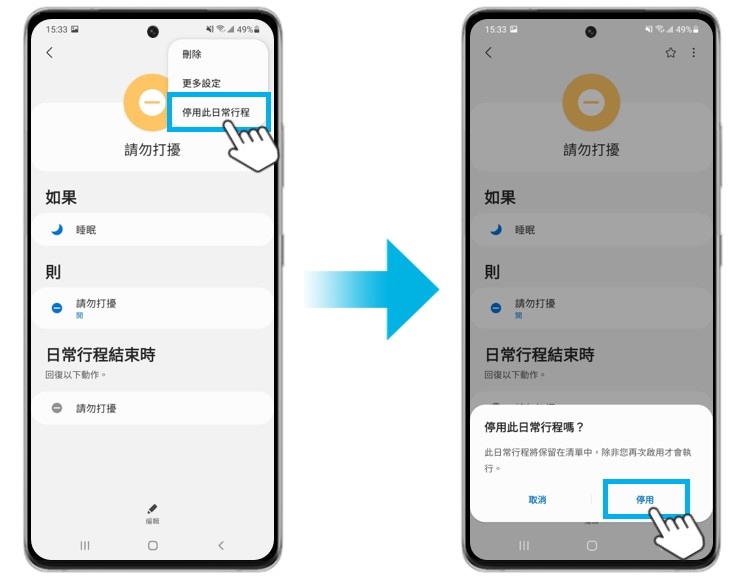
請留意:如果您開啟在鎖定螢幕上顯示日常行程,您可以在鎖定螢幕的通知上開啟或關閉日常行程。
您也可以透過「Bixby Routines」中「我的日常行程」開啟或關閉。
若您在使用 Samsung 手機、平板或穿戴式裝置時,在產品操作上有任何的需要,
可以透過 Samsung Members,直接與我們聯繫或提問您的問題。
若有任何需要協助之處,您可以諮詢 24小時線上文字客服 / 客服信箱,我們的專業團隊將隨時為您提供服務。
謝謝您的意見與回饋
請回答所有問題。









